vivo手机如何新建文件夹
vo手机新建文件夹有多种方法,以下是详细介绍:
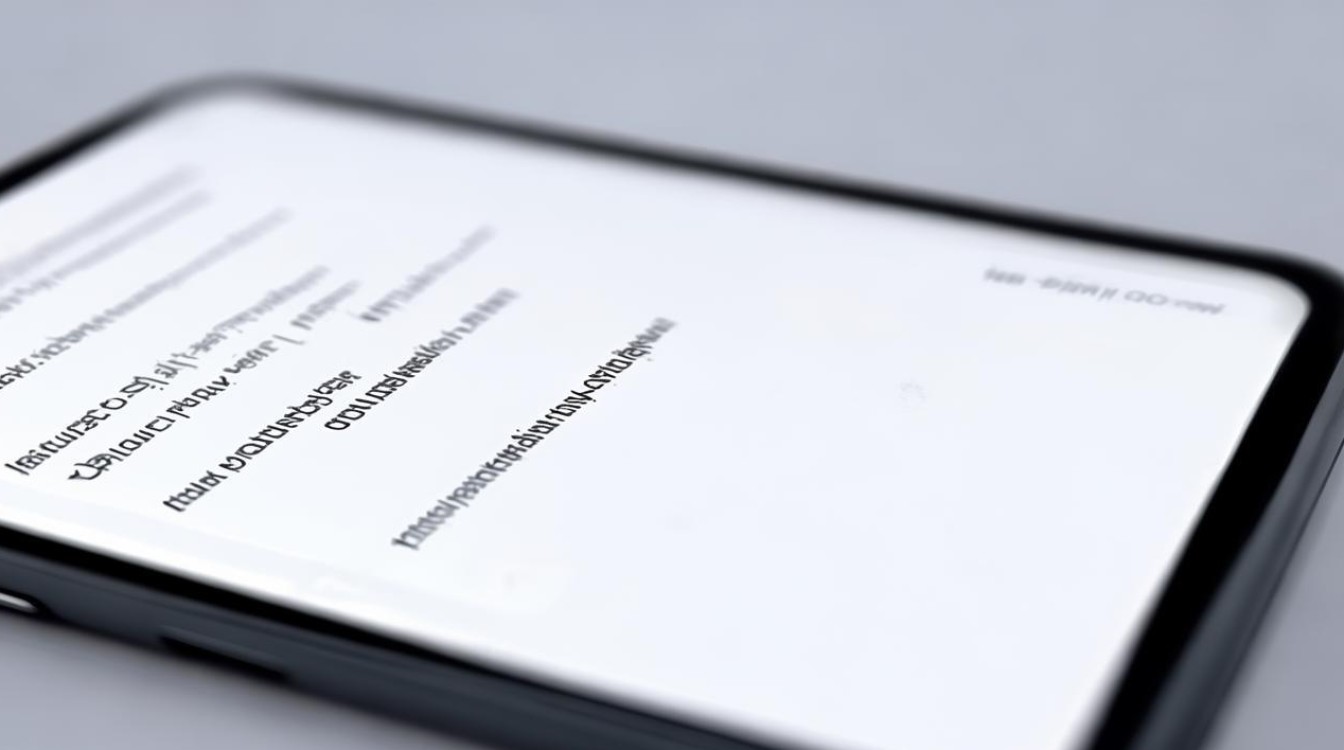
通过文件管理器新建文件夹
| 步骤 | 操作详情 |
|---|---|
| 打开文件管理应用 | 在vivo手机的应用列表中找到“文件管理”应用并点击打开,或者通过搜索功能快速定位到该应用。 |
| 进入存储位置 | 在文件管理界面中,点击“所有文件”选项,进入手机内部存储的文件夹,若手机有插入SD卡,还可切换至SD卡存储位置。 |
| 找到新建位置 | 在手机内部存储或SD卡的文件夹中,找到你想要新建文件夹的具体位置,若要在“图片”文件夹下新建一个专门存放某类照片的文件夹,就进入“图片”文件夹。 |
| 点击新建按钮 | 部分机型可点击界面左下角的“新建”按钮来创建新的文件夹;也有部分机型需点击左菜单键,在弹出菜单中选择“新建文件夹”。 |
| 输入名称保存 | 在弹出的窗口中输入所需文件夹的名称,然后确认保存,即可完成文件夹的新建。 |
通过桌面新建文件夹
| 步骤 | 操作详情 |
|---|---|
| 长按空白处 | 在vivo手机的主屏幕上,长按一个空白区域,直到出现快捷菜单。 |
| 选择新建选项 | 从菜单中选择“新建文件夹”选项。 |
| 输入名称确认 | 输入文件夹名称,确认后系统会自动生成一个新的文件夹图标。 |
通过拖动应用图标新建文件夹
| 步骤 | 操作详情 |
|---|---|
| 长按应用图标 | 在主屏幕上,长按一个你想要归入文件夹的应用程序图标,直到图标开始晃动。 |
| 拖动至另一图标 | 将晃动的图标拖动到另一个图标上,这时会自动生成一个新的文件夹。 |
| 命名文件夹 | 系统会弹出窗口提示命名文件夹,输入名称后确认即可。 |
相关问答FAQs
问题1:vivo手机新建文件夹时,可以自定义文件夹的图标吗?
答:一般情况下,vivo手机自带的系统不支持直接自定义新建文件夹的图标,但可以通过一些第三方桌面美化软件来实现,不过使用第三方软件可能会存在一定的安全风险和兼容性问题,需谨慎选择和使用。
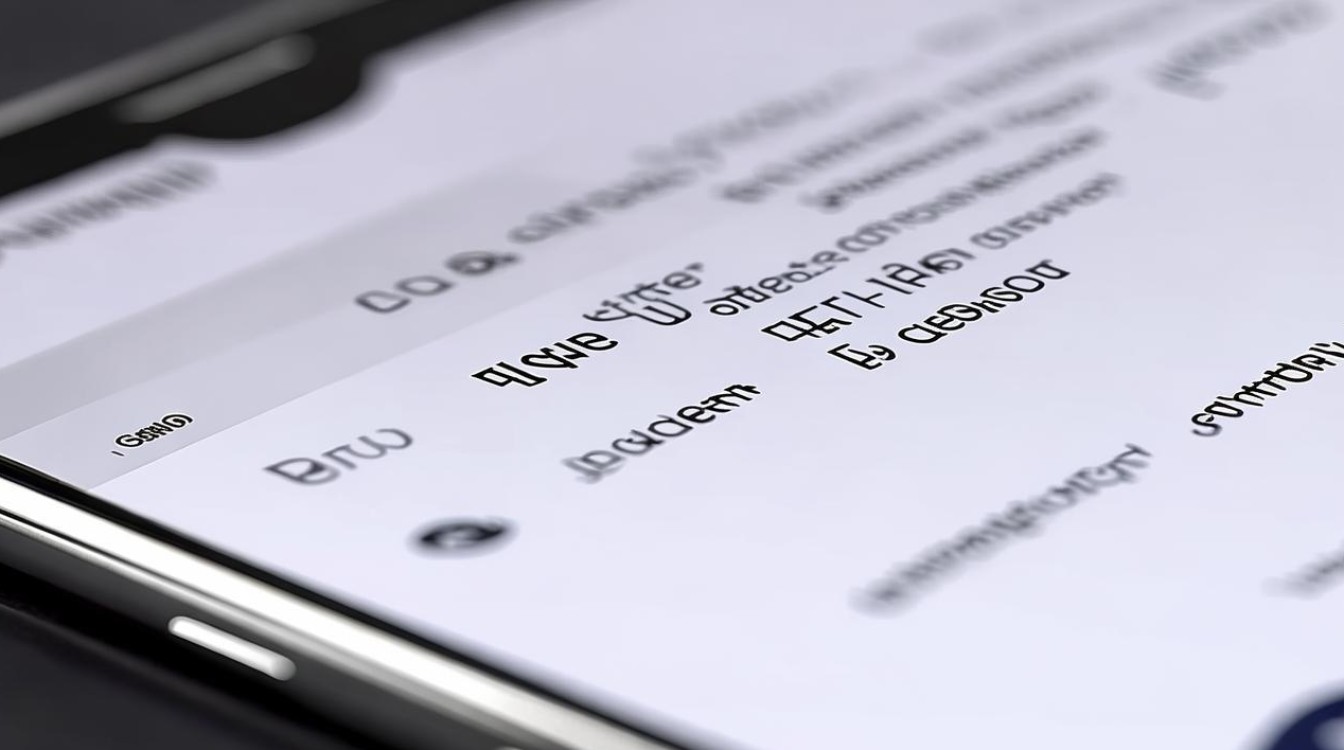
问题2:在vivo手机上,如何将已有的文件移动到新建的文件夹中?
答:打开“文件管理”应用,找到要移动的文件,长按该文件,在弹出的菜单中选择“剪切”或“复制”(如果想保留原文件则选择“复制”,不想保留则选择“剪切”),然后进入你新建的文件夹,点击右下角的“粘贴”按钮,即可将文件移动或复制
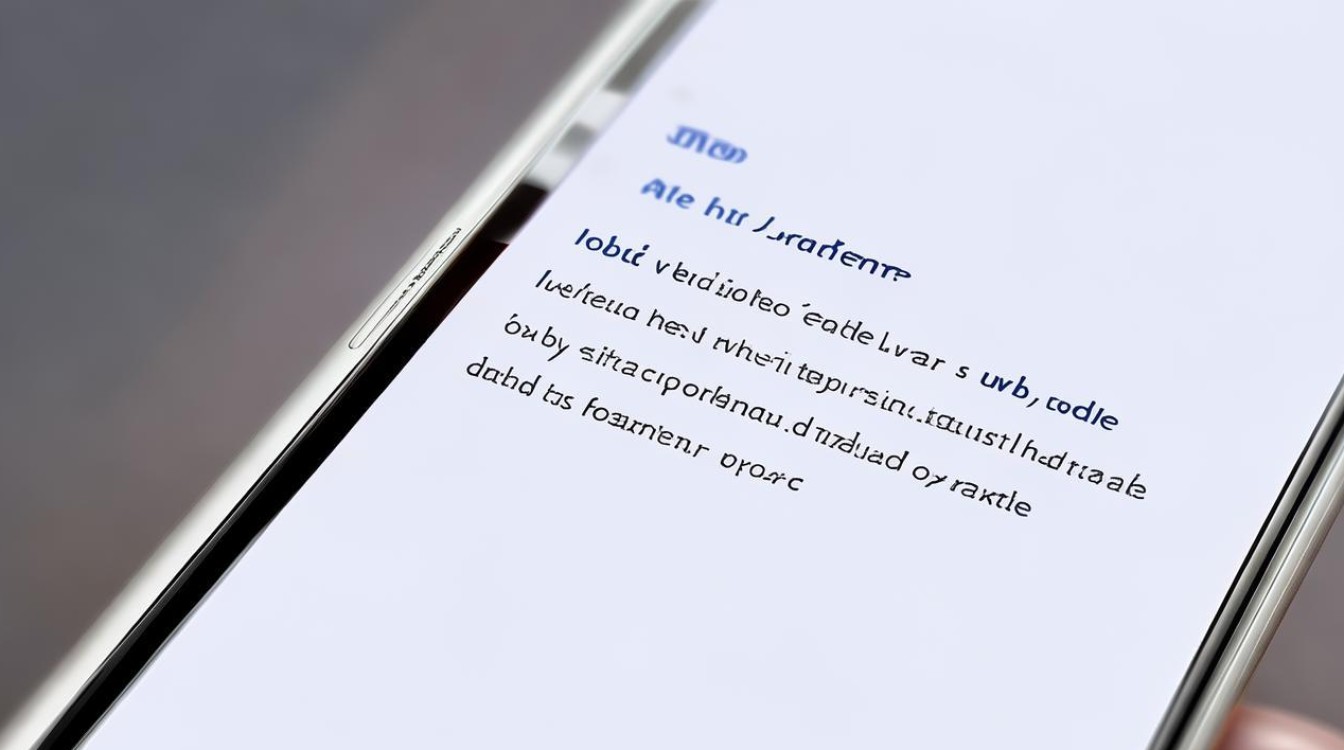
版权声明:本文由环云手机汇 - 聚焦全球新机与行业动态!发布,如需转载请注明出处。


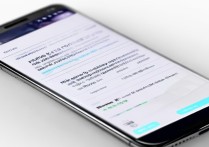
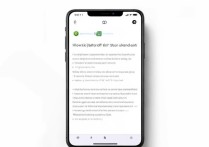
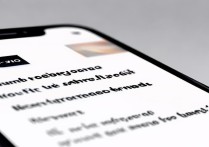







 冀ICP备2021017634号-5
冀ICP备2021017634号-5
 冀公网安备13062802000102号
冀公网安备13062802000102号